MACアドレスでファイアウォールを設定する
指定したMACアドレスを持つ機器との通信だけを許可し、それ以外の機器との通信を拒否します。逆に、特定のMACアドレスを持つ機器との通信だけを拒否し、それ以外は許可することもできます。指定できるMACアドレスは最大50です。
1
リモートUIを起動し、管理者モードでログインする リモートUIを起動する
2
[設定/登録]をクリックする
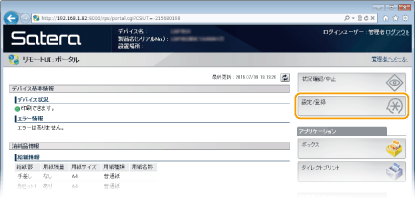
3
[セキュリティー]  [MACアドレスフィルター]をクリックする
[MACアドレスフィルター]をクリックする
 [MACアドレスフィルター]をクリックする
[MACアドレスフィルター]をクリックする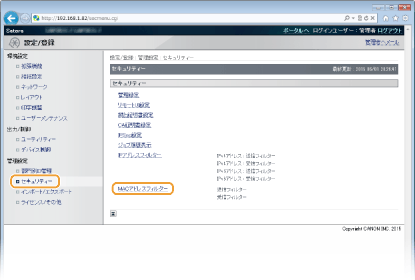
4
設定したいフィルターの[編集]をクリックする
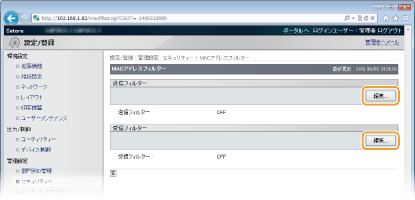
[送信フィルター]
MACアドレスを指定して本機からパソコンへのデータ送信を制限します。
MACアドレスを指定して本機からパソコンへのデータ送信を制限します。
[受信フィルター]
MACアドレスを指定してパソコンからのデータ受信を制限します。
MACアドレスを指定してパソコンからのデータ受信を制限します。
5
フィルターを設定する
まず前提条件として「本機との通信を許可するのか、拒否するのか」のデフォルトポリシーを選択し、次に例外とする通信機器をMACアドレスで指定します。
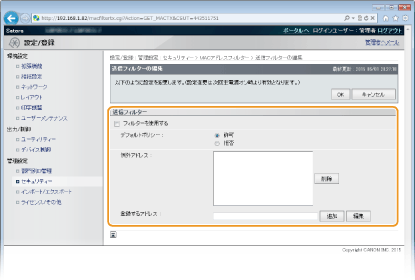
1 | [フィルターを使用する]にチェックマークを付け、[デフォルトポリシー]の[許可]または[拒否]をクリックします。 [フィルターを使用する] チェックマークを付けると通信制限が有効になります。通信制限をしないときはチェックマークを外してください。 [デフォルトポリシー] 前提条件として本機との通信を許可するのか拒否するのかを選択します。
| ||||
2 | 例外アドレスを設定します。 [登録するアドレス]にMACアドレスを入力し、[追加]をクリックします。 アドレスは「-」(ハイフン)や「:」(コロン)で区切らずに入力してください。  入力内容をよくお確かめください MACアドレスを間違えて設定すると、リモートUIからアクセスできなくなることがあります。この場合は、操作パネルから<アドレスフィルター>を<OFF>にしてください。アドレスフィルター  [デフォルトポリシー]の[拒否]を選んだとき マルチキャストおよびブロードキャストアドレスは制限対象外です。 設定したMACアドレスを削除するとき 削除するMACアドレスを選び、[削除]をクリックします。 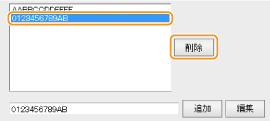 | ||||
3 | [OK]をクリックします。 |
6
ハードリセットする
[デバイス制御]をクリックし、[ハードリセット]を選んだあと、[実行]をクリックします。
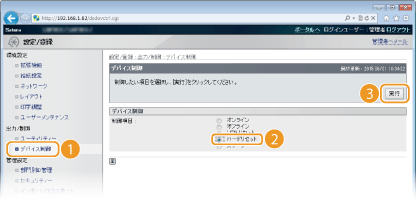
ハードリセット後に設定が有効となります。
 |
操作パネルで設定するとき操作パネルの設定メニューからMACアドレスによる通信制限を有効/無効に切り替えることもできます。 アドレスフィルター |
 関連項目
関連項目